
از مهم ترین اقدامات لازم در زمینه طراحی سایت که پیشنهاد می شود حتما آن را انجام دهید ، نصب و فعال سازی SSL رایگان در پلسک می باشد.
ssl چیست؟
ssl یک گواهینامه امنیتی می باشد که کار رمز نگاری داده های سایت و امنیت کاربران را فراهم می کند . نصب ssl برای تمامی سایت ها ضروری می باشد . مخصوصا سایت های فروشگاهی که پرداخت آنلاین داشته و با اطلاعات بانکی مشتریان سایت سر و کار دارند.
در واقع ssl یک پروتکل امنیتی می باشد که داده های بین سرور و مرورگر را رمز نگاری می کند و نشان دهنده سایت ایمن است.
اگر سایت شما گواهینامه ssl نداشته باشد ، در بخش آدرس مرورگر برچسب not secure مطابق تصویر زیر نمایش داده می شود.

چرا باید از SSL استفاده کنیم؟
فعالسازی SSL رایگان در Plesk نقش مهمی در تأمین امنیت وبسایت و حفظ اعتماد کاربران دارد. گواهی SSL با رمزنگاری اطلاعات، از تبادل امن دادهها بین کاربر و سرور اطمینان حاصل میکند و امروزه یکی از الزامات اصلی هر وبسایت حرفهای محسوب میشود. مهمترین دلایل استفاده از SSL عبارتاند از:
حفاظت از اطلاعات کاربران
گواهی SSL اطلاعاتی که بین کاربران و سرور رد و بدل میشود را رمزنگاری میکند. در نتیجه حتی در صورت رهگیری دادهها، امکان خواندن یا سوءاستفاده از اطلاعات حساس وجود نخواهد داشت.
تأثیر مثبت در رتبهبندی موتورهای جستجو
موتورهای جستجو، بهویژه گوگل، استفاده از اتصال امن (HTTPS) را بهعنوان یک فاکتور مثبت در سئو در نظر میگیرند. سایتهایی که SSL فعال دارند، شانس بهتری برای کسب رتبه بالاتر در نتایج جستجو خواهند داشت.
مقابله با حملات Man-in-the-Middle (MITM)
در نبود SSL، امکان حملات MITM وجود دارد که در آن شخص ثالثی بین کاربر و سرور قرار میگیرد. با فعالسازی SSL رایگان در Plesk، به دلیل رمزنگاری ارتباط، احتمال موفقیت این حملات بهشدت کاهش مییابد.
پیشگیری از حملات شنود اطلاعات (Sniffing)
SSL از حملاتی که در آنها دادههای در حال انتقال شنود یا سرقت میشوند جلوگیری میکند و امنیت تبادل اطلاعات را افزایش میدهد.
مطابقت با الزامات و استانداردهای امنیتی
در بسیاری از حوزهها، بهویژه خدمات مالی، فروشگاههای اینترنتی و سامانههای کاربری، استفاده از SSL یک الزام امنیتی محسوب میشود و نبود آن میتواند منجر به محدودیت یا بیاعتمادی کاربران شود.
افزایش اعتماد کاربران
نمایش https و قفل امنیتی در مرورگر باعث میشود کاربران با اطمینان بیشتری اطلاعات شخصی یا مالی خود را در سایت وارد کنند و تجربه کاربری بهتری داشته باشند.
راهنمای نصب و فعال سازی SSL رایگان در Plesk
وارد هاست پلسک خود شوید.
گزینه SSL/TLS Certificate را جستجو کرده و انتخاب کنید.
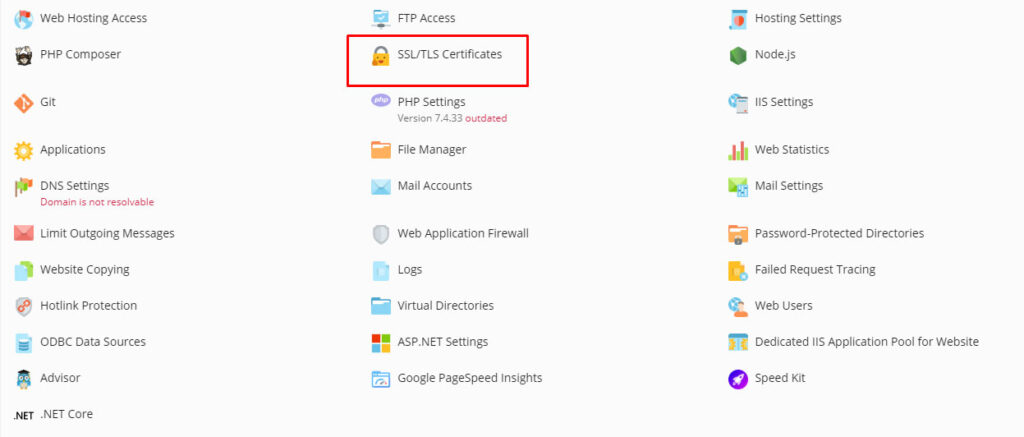
در بخش باز شده بعدی روی گزینه install کلیک کنید.

صفحه ای مطابق نمونه زیر باز می شود که در ادامه قسمت های آن را توضیح می دهیم:
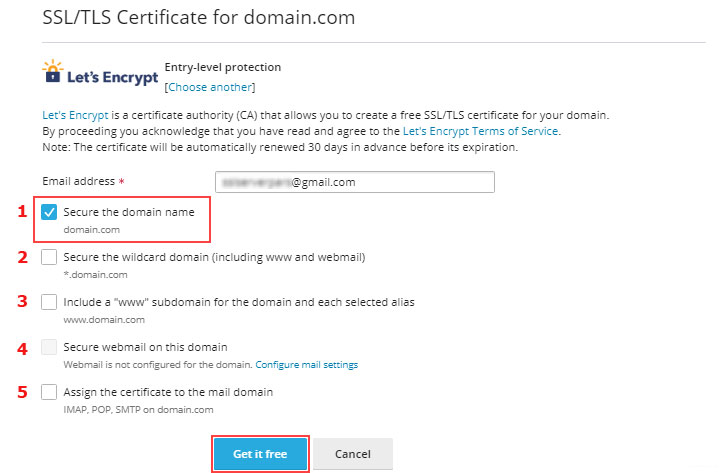
در بخش Email address آدرس ایمیل خود را وارد کنید . ( اطلاع رسانی وضعیت تمدید یا صدور گواهینامه SSL به این ایمیل ارسال خواهد شد)
شماره 1 : اگر می خواهید ssl رایگان تنها روی دامنه اصلی سایت شما نصب شود ، گزینه Secured the domain name را انتخاب کنید.
شماره 2 : اگر قصد دارید ssl رایگان بر روی تمامی ساب دامنه های سایت ، نصب گردد گزینه Secure the wildcard domain را انتخاب کنید.
شماره 3 : اگر می خواهید برای آدرس www نیز ssl نصب و فعال گردد می توانید گزینه Include a “www” subdomain را انتخاب کنید.
شماره 4 : برای اتصال به webmail به صورت پیش فرض ، از طریق http می توانید متصل شوید اما اگر می خواهید از طریق https نیز در دسترس باشد ، این گزینه را انتخاب کنید.
شماره 5 : این بخش برای فعال سازی SSL رایگان بر روی پیشوند های SMTP , POP , IMAP است. الزامی در انتخاب این گزینه نیست و کاملا اختیاری است.
با انتخاب گزینه های مدنظر و کلیک روی Get it free ، فرآیند نصب ssl آغاز می گردد.
در ادامه مراحل نصب ، سیستم به صورت خودکار رکوردی را در DNS Zone دامنه ایجاد کرده و آن را احراز می کند و سپس به مرحله بعد منتقل می شوید . اما در صورتی که این مرحله طول بکشد، با پیغام زیر مواجه خواهید شد که کافی است بروی Reload کلیک نمایید.
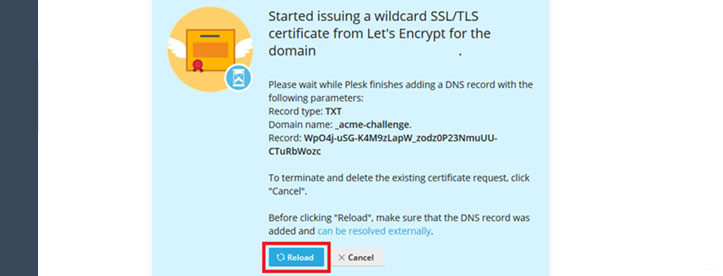
اگر تمامی گام ها را بهدرستی اجرا کرده باشید، نصب SSL در پلسک با موفقیت انجام خواهد شد و پیام آن درمرورگر نمایش داده میشود.
پس از اتمام فرایند نصب ssl در پلسک، تاریخ اعتبار گواهی و همچنین عبارت سبز رنگ Secured در مقابل نام دامنه نمایش داده می شود.
اگر تمایل دارید که ریدایرکت http به https به صورت خودکار انجام شود ، می توانید گزینه “Redirect from http to https” را مطابق تصویر زیر فعال نمایید.
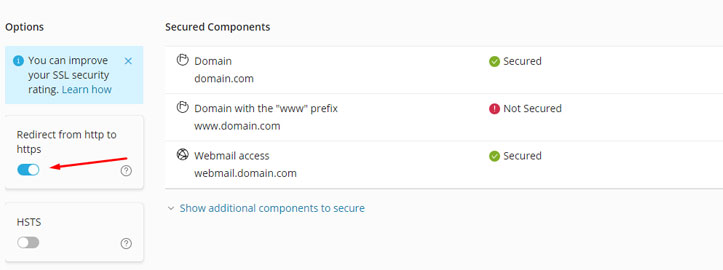
بررسی صحت نصب ssl در هاست پلسک
برای اینکه صحت فعال سازی ssl در سایت خود را بررسی کنید، به بخش url سایت نگاه کنید.
اگر آدرس سایت شما با https شروع شود، مشخص می شود که فعال سازی ssl صورت گرفته است.
همچنین در بخش آدرس مرورگر نیز علامت قفل خاکستری رنگ نمایش داده می شود.
راه دیگری جهت بررسی صحت نصب، چک کردن آدرس سایت خود در سایت آنالیز ssl است که از طریق لینک زیر می توانید وارد آن شده و آدرس سایت خود را در آن جستجو کنید:
https://www.sslshopper.com/ssl-checker.html
اگر نتیجه بررسی جستجو را، مطابق تصویر زیر مشاهده کردید، یعنی ssl با موفقیت نصب شده است.
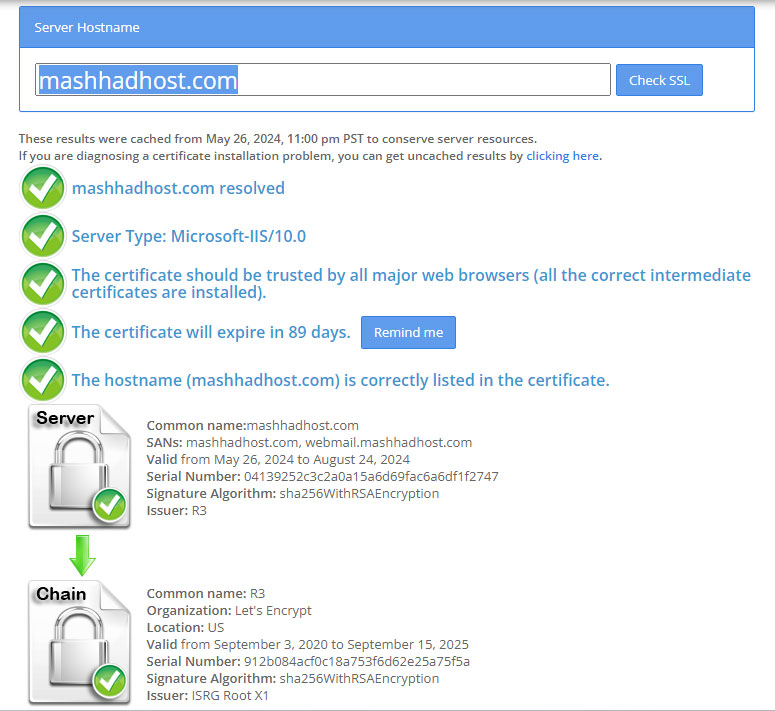
اگر در مراحل نصب ssl رایگان با خطای زیر مواجه شدید
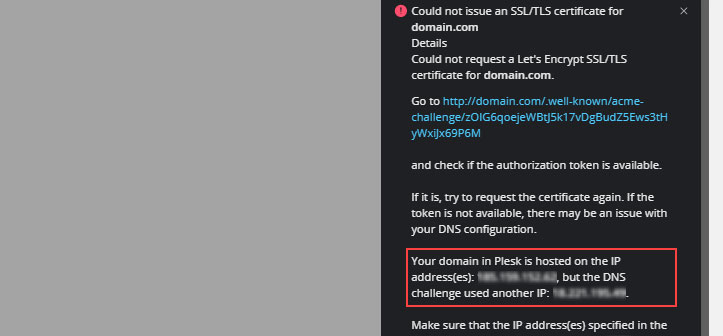
خطای Your domain in Plesk is hosted on the IP address(es) but the DNS challenge used another IP address بدین معنا است که دامنه به هاست موردنظر متصل نیست.
ممکن است DNS های دامنه به درستی تنظیم نشده و یا تغییر DNS ها به تازگی انجام شده است.
که باید پس از آپدیت کامل DNS های دامنه ، مجدد اقدام به نصب ssl رایگان طبق آموزش فوق کنید.
سؤالات متداول درباره نصب و فعالسازی SSL رایگان در پلسک
آیا SSL رایگان بهصورت پیشفرض در پلسک فعال است؟
در بیشتر نسخههای پلسک، SSL رایگان Let’s Encrypt بهصورت پیشفرض در دسترس است؛ اما فعالسازی آن باید از داخل پنل برای هر دامنه انجام شود.
نصب SSL رایگان در پلسک چقدر زمان میبرد؟
فرآیند نصب SSL رایگان در پلسک معمولاً کمتر از چند دقیقه طول میکشد و بلافاصله پس از تأیید دامنه فعال میشود.
آیا SSL رایگان در Plesk برای سابدامینها هم فعال میشود؟
بله، هنگام فعالسازی SSL رایگان در پلسک میتوان سابدامینها و webmail را نیز به گواهی اضافه کرد.
آیا SSL رایگان پلسک برای سایتهای فروشگاهی مناسب است؟
برای سایتهای کوچک بله، اما برای فروشگاهها و کسبوکارهای حرفهای استفاده از SSL پولی توصیه میشود.
لینک خرید گواهی SSL برای سایت های فروشگاهی
این پست چقدر مفید بود؟
برای رتبه بندی روی یک ستاره کلیک کنید!
میانگین رتبه 5 / 5. تعداد آرا: 1
تاکنون هیچ رایی به دست نیامده است! اولین نفری باشید که این پست را رتبه بندی می کند.




